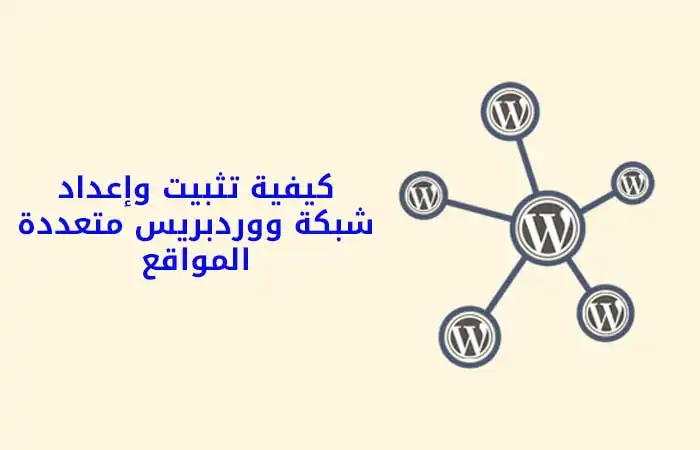
هل تريد انشاء شبكة ووردبريس متعددة المواقع وتثبيتها؟
يأتي ووردبريس WordPress مزودًا بإمكانية مضمنة لإنشاء مواقع ويب متعددة باستخدام نفس تثبيت ووردبريس WordPress.
يتم استخدام انشاء شبكة ووردبريس متعددة المواقع بواسطة المدونات والمدارس والشركات ، الذين يحتاجون إلى تشغيل مواقع ويب منفصلة ولكنهم يريدون إدارتها ضمن لوحة تحكم واحدة.
في هذه المقالة ، سنوضح لك كيفية إنشاء شبكة متعددة المواقع في ووردبريس واعدادها بشكل صحيح خطوه بخطوه.
نظرًا لأن هذه مقالة شاملة ، فقد أضفنا جدول المحتويات لتسهيل التنقل:
جدول المحتويات
- ما هي شبكة ووردبريس متعددة المواقع؟
- من يحتاج إلى انشاء شبكة ووردبريس متعددة المواقع؟
- متطلبات شبكة ووردبريس متعددة المواقع
- اختيار هيكل المجال لشبكة ووردبريس متعددة المواقع
- تمكين ميزة شبكة ووردبريس متعددة المواقع
- انشاء شبكة ووردبريس متعددة المواقع الخاصة بك
- إضافة مواقع جديدة إلى شبكة ووردبريس متعددة المواقع الخاصة بك
- إضافة القوالب والمكونات الإضافية إلى شبكتك متعددة المواقع
- إضافة المحتوى الافتراضي إلى المواقع المتعددة
- استكشاف مشاكل شبكة ووردبريس متعددة المواقع وإصلاحها
ما هي شبكة ووردبريس متعددة المواقع؟
تتيح لك انشاء شبكة ووردبريس متعددة المواقع تشغيل وإدارة مواقع أو مدونات ووردبريس متعددة في موقع ووردبريس واحد.
يمكنك من إنشاء مواقع جديدة على الفور وإدارتها باستخدام نفس اسم المستخدم وكلمة المرور. يمكنك حتى السماح للمستخدمين الآخرين بالتسجيل وإنشاء مدوناتهم الخاصة على الدومين الخاص بك.
تأتي شبكة ووردبريس متعددة المواقع مع إعدادات متقدمة يمكنك استخدامها لتخصيص كل موقع ويب / مدونة على شبكتك.
مميزات استخدام شبكة ووردبريس متعددة المواقع
في كثير من الحالات ، يمكن أن يكون انشاء شبكة ووردبريس متعددة المواقع أكثر فائدة من إدارة العديد من مواقع ووردبريس المستقلة.
فيما يلي بعض مزايا استخدام شبكة ووردبريس متعددة المواقع:
- بصفتك مسؤول الشبكة ، يمكنك بسهولة إدارة مواقع متعددة من لوحة تحكم واحدة.
- يمكن أن يكون لكل موقع على الشبكة مدراء خاصون به. سيكون لدى مسؤولي الموقع القدرة على إدارة موقع الويب الخاص بهم فقط.
- يمكنك تثبيت المكونات الإضافية / القوالب وتنشيطها لمواقع متعددة بتنزيل واحد.
- تسهل الشبكة متعددة المواقع أيضًا إدارة التحديثات. ما عليك سوى تحديث ووردبريس أو الإضافات أو القوالب في تثبيت "رئيسي" واحد.
سلبيات استخدام شبكة ووردبريس متعددة المواقع
لا يعد إنشاء شبكة ووردبريس متعددة المواقع مفيدًا دائمًا في إدارة مواقع متعددة. فيما يلي بعض العيوب التي يجب أن تضعها في اعتبارك قبل انشاء شبكة ووردبريس متعددة المواقع.
- تشترك جميع المواقع على الشبكة في نفس الموارد. هذا يعني أنه عندما تكون شبكتك معطلة ، تنخفض جميع المواقع الأخرى أيضًا.
- ليس من السهل إدارة حركة المرور وموارد الخادم للمستخدمين المبتدئين. في حالة حصول أحد مواقع الويب الخاصة بك على حركة مرور غير متوقعة ، فسيؤثر ذلك على جميع مواقع الويب الأخرى على الشبكة.
- إذا تم اختراق أحد مواقع الويب ، فهذا يعني أنه سيتم اختراق جميع المواقع على شبكتك.
- قد لا تعمل بعض ملحقات ووردبريس بشكل جيد على شبكة متعددة المواقع.
- شبكة ووردبريس متعددة المواقع غير مدعومة بشكل صحيح من قبل جميع موفري استضافة الويب مما يحد من خياراتك. سنتحدث أكثر عن هذا لاحقًا في المقالة.
من يحتاج إلى انشاء شبكة ووردبريس متعددة المواقع؟
فقط لأنك تدير العديد من مواقع ووردبريس لا يعني أنك بحاجة إلى البدء في انشاء شبكة ووردبريس متعددة المواقع.
هناك أدوات خارجية لإدارة مواقع ووردبريس متعددة من لوحة تحكم واحدة. تسهل أدوات مثل InfiniteWP أو iThemes Sync الحفاظ على عدة مواقع ووردبريس تحت سقف واحد دون التبديل ذهابًا وإيابًا من موقع إلى آخر.
إليك بعض السيناريوهات عندما يكون إنشاء شبكة متعددة المواقع أمرًا منطقيًا:
- موقع مجلة بأقسام مختلفة تديره فرق مختلفة.
- موقع تجاري على الشبكة مع المواقع الفرعية للمواقع وفروع مختلفة.
- يمكن لمواقع الويب الحكومية أو غير الهادفة للربح استخدام مواقع ووردبريس المتعددة لمختلف الأقسام والمواقع والمناطق.
- شبكة المدونات الخاصة بك تعمل على نطاقات فرعية متعددة.
- تسمح المدارس والكليات للطلاب بإنشاء مدوناتهم الخاصة على خوادم المدرسة.
متطلبات شبكة ووردبريس متعددة المواقع
تشترك جميع مواقع الويب على شبكة ووردبريس متعددة المواقع في نفس موارد الخادم. هذا يعني أن أهم شيء ستحتاجه هو استضافة ووردبريس جيدة .
إذا كنت تخطط لامتلاك موقعين فقط من المواقع ذات حركة مرور منخفضة ، فيمكنك على الأرجح الابتعاد عن الاستضافة المشتركة .
ومع ذلك ، نظرًا لطبيعة الشبكة متعددة المواقع ، ستحتاج إلى استضافة VPS أو خادم مخصص مع نمو مواقعك.
نوصي باستخدام Bluehost لأنها تقدم استضافة مشتركة وخوادم VPS / مخصصة ، كما أنها أحد شركاء استضافة ووردبريس الرسميين.
إذا كنت تبحث عن بديل ، فإن SiteGround و WP Engine يقدمان خدمة ممتازة لشبكة ووردبريس متعددة المواقع.
وبصرف النظر عن استضافة المواقع، وسوف تحتاج إلى معرفة أساسية كيفية تثبيت ووردبريس و تحرير الملفات باستخدام FTP .
اختيار هيكل المجال لشبكة ووردبريس متعددة المواقع
على شبكة ووردبريس متعددة المواقع ، يمكنك إضافة مواقع جديدة باستخدام إما نطاقات فرعية أو أدلة فرعية.
مثال على النطاق الفرعي:
http://site1.example.com
مثال على دليل فرعي:
http://example.com/site1/
إذا اخترت النطاقات الفرعية ، فسيتعين عليك تكوين نطاقات أحرف البدل الفرعية على الخادم الخاص بك. سنوضح لك كيفية القيام بذلك في الخطوة التالية.
من ناحية أخرى ، إذا اخترت الدلائل الفرعية أو عناوين URL القائمة على المسار للمواقع الموجودة على شبكتك ، فيمكنك تخطي الخطوة التالية.
إعداد النطاقات الفرعية
إذا قررت استخدام نطاقات فرعية لمواقع الويب على شبكتك متعددة المواقع ، فستحتاج إلى إعداد نطاقات البديلة الفرعية لشبكة ووردبريس متعددة المواقع.
للقيام بذلك ، تحتاج أولاً إلى تسجيل الدخول إلى لوحة تحكم cPanel لحساب استضافة ووردبريس الخاص بك . بعد ذلك ، تحتاج إلى التمرير لأسفل إلى قسم "Domains" ثم النقر فوق "Subdomains".
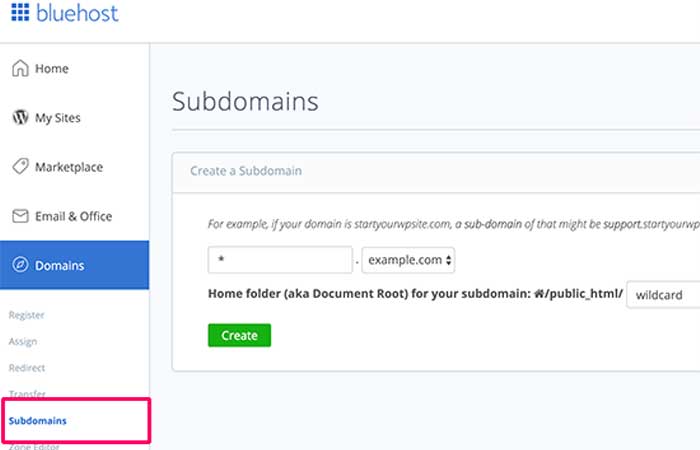
ملاحظة: اعتمادًا على خدمة استضافة الويب الخاصة بك ، قد تبدو لوحة تحكم cPanel مختلفة قليلاً عن لقطة الشاشة أعلاه. لقطة الشاشة هذه مأخوذة من cPanel على Bluehost .
في الصفحة التالية ، تحتاج إلى إدخال علامة * في حقل النطاق الفرعي وتحديد الدومين الرئيسي من القائمة المنسدلة.
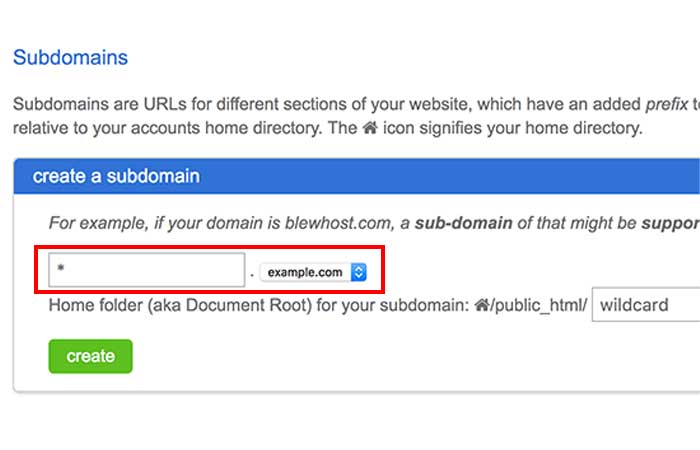
سيكتشف Cpanel جذر المستند تلقائيًا وسيعرضه في الحقل أدناه. انقر الآن على الزر "Create" لإضافة نطاق فرعي للموقع.
تمكين ميزة شبكة ووردبريس متعددة المواقع
تأتي ميزة الشبكة المتعددة المواقع مدمجة مع كل تثبيت ووردبريس. كل ما عليك فعله هو تثبيت WordPress وإعداده كما تفعل عادةً. بعد ذلك ، تحتاج فقط إلى تمكين ميزة المواقع المتعددة"multisite".
يمكنك أيضًا تمكين ميزة المواقع المتعددة على أي موقع ووردبريس موجود.
قبل تمكين المواقع المتعددة ، لا تنس إنشاء نسخة احتياطية كاملة من موقع ووردبريس الخاص بك .
لتمكين المواقع المتعددة ، اتصل بموقعك باستخدام عميل FTP أو مدير ملفات cPanel ، وافتح ملف wp-config.php للتحرير.
تحتاج إلى إضافة الكود التالي إلى ملف wp-config.php الخاص بك قبل/* That’s all, stop editing! Happy blogging. */.
/* Multisite */
define( 'WP_ALLOW_MULTISITE', true );بمجرد الانتهاء ، يمكنك حفظ وتحميل ملف wp-config.php الخاص بك مرة أخرى إلى الخادم.
يمكن هذا الرمز ببساطة ميزة المواقع المتعددة على موقع ووردبريس الخاص بك. بمجرد التمكين ، ستظل بحاجة إلى إعداد الشبكة متعددة المواقع.
انشاء شبكة ووردبريس متعددة المواقع الخاصة بك
الآن بعد أن نجحت في تمكين ميزة الشبكة متعددة المواقع على موقع ووردبريس الخاص بك ، فقد حان الوقت لإعداد شبكتك.
إذا كنت تقوم بإعداد شبكة متعددة الأطراف على موقع ووردبريس موجود بالفعل ، فستحتاج إلى إلغاء تنشيط جميع المكونات الإضافية على موقعك.
ما عليك سوى زيارة صفحة الإضافات » إضافات منصبة وتحديد جميع الملحقات. تحتاج إلى تحديد "تعطيل" من القائمة المنسدلة "الإجراءات المجمعة" ثم النقر فوق الزر "تطبيق".
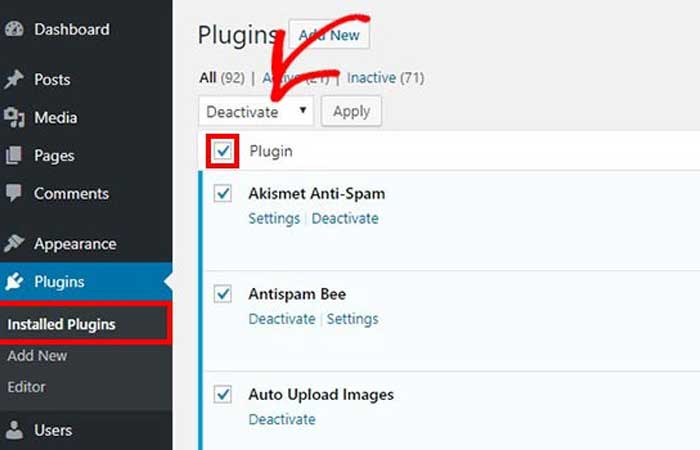
يمكنك الآن التوجه إلى الأدوات » تهيئة الشبكة لإعداد و انشاء شبكة ووردبريس متعددة المواقع.
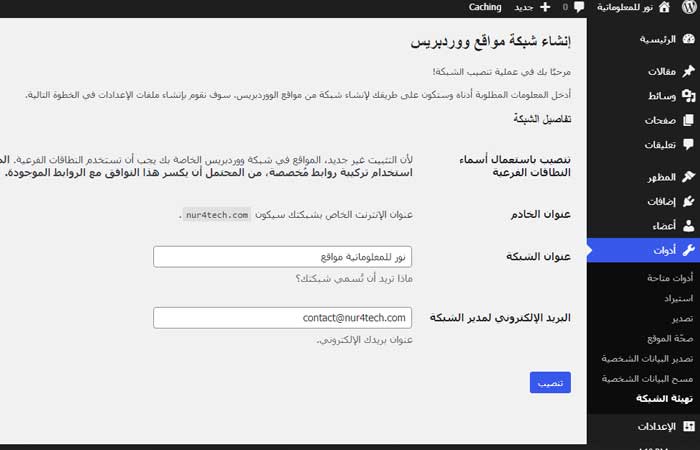
في شاشة إعداد الشبكة ، سترى إشعارًا بأنك تحتاج إلى تنصيب وحدة mod_rewrite الخاصة بـ Apache على الخادم الخاص بك. يتم تثبيت هذه الوحدة وتمكينها على أفضل مزودي خدمة استضافة ووردبريس.
الشيء التالي الذي عليك القيام به هو إخبار ووردبريس بنوع بنية المجال التي ستستخدمها للمواقع في شبكتك ، مثل النطاقات الفرعية أو الدلائل الفرعية.
بعد ذلك ، ستحتاج إلى توفير عنوان لشبكتك والتأكد من صحة عنوان البريد الإلكتروني في البريد الإلكتروني لمسؤول الشبكة.
انقر فوق زر التنصيب للمتابعة.
سيعرض لك ووردبريس الآن بعض التعليمات البرمجية التي تحتاج إلى إضافتها إلى ملف wp-config.php و. htaccess على التوالي.
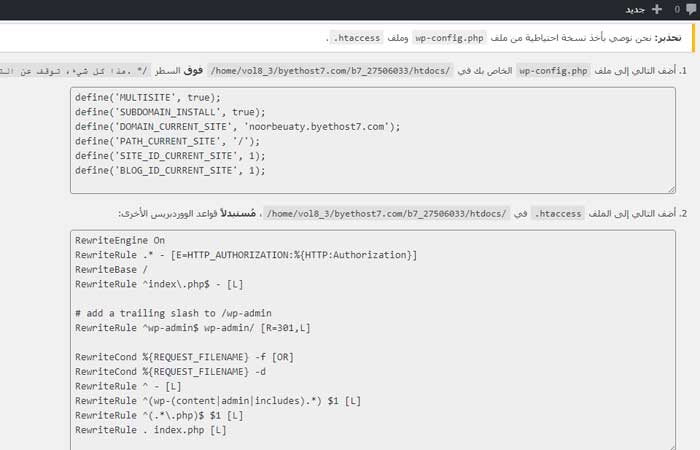
يمكنك استخدام عميل FTP أو مدير الملفات في cPanel لنسخ ولصق الرمز في هذين الملفين.
بعد ذلك ستحتاج إلى إعادة تسجيل الدخول إلى موقع ووردبريس الخاص بك للوصول إلى الشبكة متعددة المواقع.
تكوين إعدادات الشبكة
الآن بعد أن قمت بإعداد الشبكة متعددة المواقع ، حان الوقت لتكوين إعدادات الشبكة.
تحتاج إلى التبديل إلى "لوحة معلومات الشبكة" لتغيير إعدادات الشبكة وإضافة مواقع جديدة وتهيئة الإعدادات الأخرى.
عندما تمرر الماوس إلى قائمة "مواقعي" في شريط أدوات المسؤول ، ستظهر نافذة منبثقة. انقر فوق إدارة الشبكة »الرئيسية.
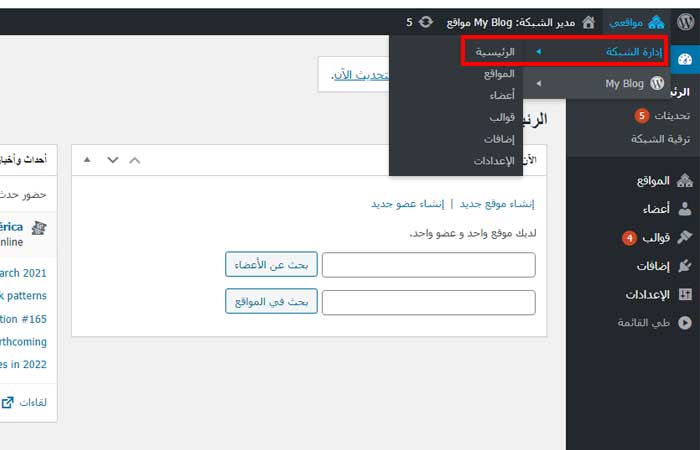
سينقلك هذا إلى لوحة تحكم الشبكة متعددة المواقع. ستلاحظ وجود عناصر قائمة جديدة لإدارة الشبكة متعددة المواقع الخاصة بك. سترى أيضًا أداة لوحة التحكم "الآن" تتيح لك إنشاء موقع جديد وإضافة مستخدمين جدد.
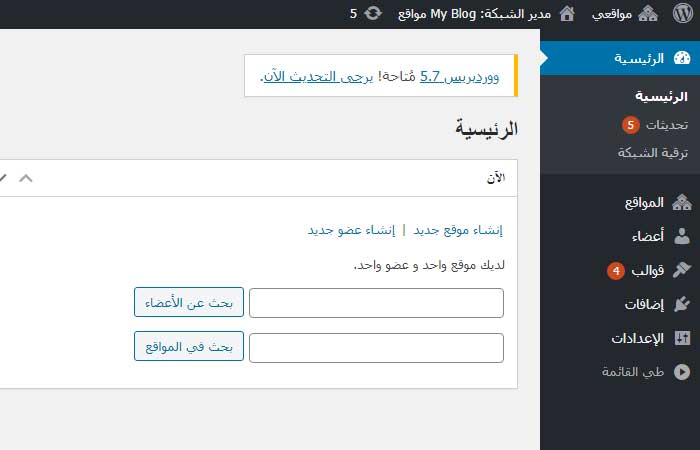
لتكوين إعدادات الشبكة ، تحتاج إلى النقر فوق ارتباط "الإعدادات" في الشريط الجانبي للمسؤول.
الخيار الأول في صفحة إعدادات الشبكة هو تعيين عنوان موقعك وعنوان البريد الإلكتروني للمسؤول. سيتم ملء هذه الحقول تلقائيًا بعنوان الشبكة والبريد الإلكتروني للمسؤول اللذين أدخلتهما أثناء الإعداد.
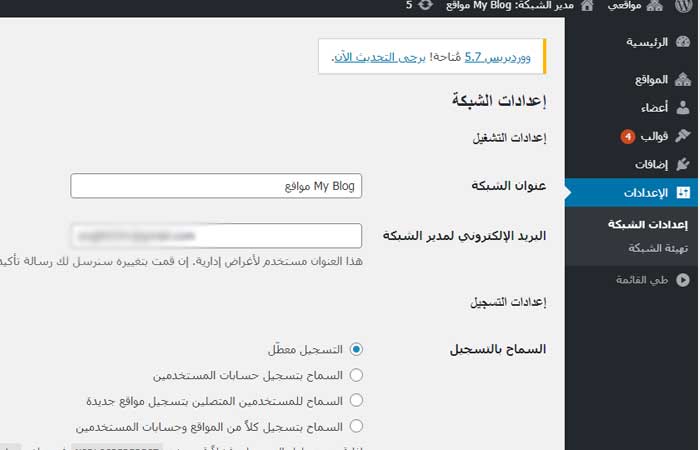
فتح شبكتك متعددة المواقع للتسجيلات
من المحتمل أن يكون قسم "إعدادات التسجيل" في صفحة إعدادات الشبكة هو أهم إعداد في إعداد الشبكة.
افتراضيًا ، يتم تعطيل تسجيلات المستخدم والموقع على الشبكة.
يمكنك اختيار فتح موقعك لتسجيل المستخدم ، أو السماح للمستخدمين الحاليين بإنشاء مواقع جديدة ، أو السماح بتسجيل كل من المستخدم والموقع.
إذا كنت تفتح شبكتك متعددة المواقع للتسجيل ، فيمكنك تحديد المربع بجوار خيار "إشعار التسجيل" لتلقي إشعارات بالبريد الإلكتروني في كل مرة يتم فيها تسجيل مستخدم أو موقع جديد.
إذا كنت تريد السماح لمسؤولي الموقع الفرديين بإضافة مستخدمين جدد إلى مواقعهم ، فيمكنك تحديد المربع بجوار خيار "إضافة مستخدمين جدد".
يسمح لك خيار نطاقات البريد الإلكتروني المسموحة بتقييد تسجيل الموقع أو المستخدم على عناوين البريد الإلكتروني من نطاقات محددة. هذا مفيد بشكل خاص إذا كنت تريد فقط السماح للأشخاص من مؤسستك بالتسجيل وإنشاء مستخدمين أو مواقع.
وبالمثل ، يمكنك أيضًا حظر بعض المجالات من التسجيل.
يسمح لك قسم "إعدادات الموقع الجديدة" بتهيئة الخيارات الافتراضية للمواقع الجديدة التي تم إنشاؤها على شبكتك متعددة المواقع.
يمكنك تعديل رسائل البريد الإلكتروني الترحيبية ومحتويات أول منشور افتراضي وصفحة وتعليق في هذه الإعدادات.
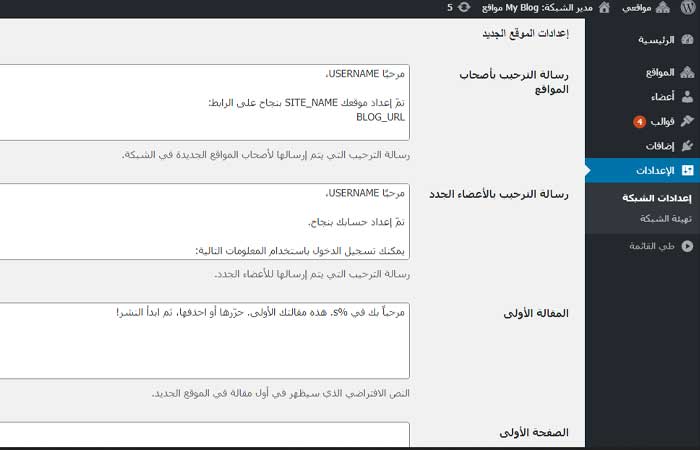
بصفتك مسؤول شبكة ، يمكنك تغيير هذه الإعدادات في أي وقت.
إعدادات التحميل لشبكة ووردبريس متعددة المواقع
من المهم بالنسبة لك أن تراقب استخدام موارد الخادم الخاص بك. ضمن قسم إعدادات الرفع، يمكنك تحديد الحجم الإجمالي للمساحة التي يمكن أن يستخدمها الموقع لعمليات التحميل.
القيمة الافتراضية هي 100 ميغابايت والتي من المحتمل أن تكون جيدة لما لا يقل عن 100 تحميل للصور. يمكنك زيادة هذه المساحة أو تقليلها بناءً على مقدار مساحة القرص المتوفرة لديك.
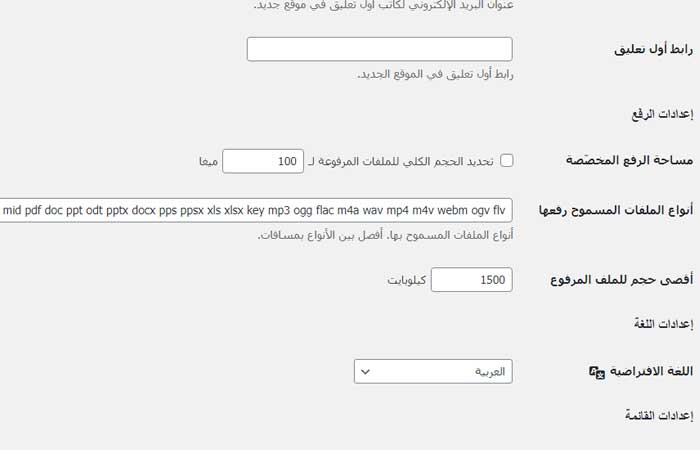
أنواع ملفات التحميل الافتراضية هي ملفات الصور والصوت والفيديو وملفات pdf. يمكنك إضافة أنواع ملفات إضافية إذا كنت تريد مثل doc و docx و odt وما إلى ذلك.
بعد ذلك ، يمكنك اختيار حد حجم الملف ، بحيث لا يتمكن المستخدمون من تحميل ملفات كبيرة بجنون إلى الخادم.
إعدادات قائمة البرنامج المساعد
بعد ذلك ، يمكنك الانتقال إلى إعدادات القائمة. سيسمح لك بتمكين القائمة الإدارية لقسم المكونات الإضافية على مواقع الشبكة الخاصة بك.
سيؤدي تمكين هذا إلى إظهار قائمة المكونات الإضافية لمسؤولي الموقع المعنيين. يمكنهم تنشيط أو إلغاء تنشيط مكون إضافي على مواقعهم الفردية ، لكن لا يمكنهم تثبيت مكونات إضافية جديدة.
بمجرد أن تشعر بالرضا عن جميع إعدادات التكوين ، تأكد من النقر فوق الزر "حفظ التغييرات".
إضافة مواقع جديدة إلى شبكة ووردبريس متعددة المواقع الخاصة بك
لإضافة موقع جديد إلى شبكة ووردبريس متعددة المواقع الخاصة بك ، ما عليك سوى النقر فوق "مواقعي" اسفل منها اختر إدارة الشبكة » المواقع في شريط أدوات المسؤول.

سيعرض لك هذا قائمة بالمواقع الموجودة على التثبيت الحالي متعدد المواقع. بشكل افتراضي ، يكون موقعك الأساسي مدرجًا باعتباره الموقع الوحيد في شبكة ووردبريس متعددة المواقع الخاصة بك.
لإضافة موقع جديد ، انقر فوق الزر "إضافة جديد" في الأعلى.
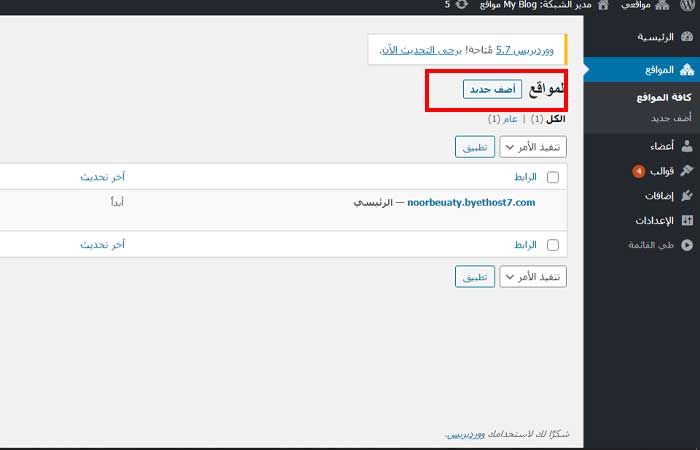
في صفحة "إضافة موقع جديد" ، تحتاج إلى تقديم عنوان الموقع. لا تحتاج إلى كتابة العنوان الكامل ، فقط الجزء الذي تريد استخدامه كنطاق فرعي أو دليل فرعي.
بعد ذلك ، تحتاج إلى إضافة عنوان موقع ، وإدخال عنوان البريد الإلكتروني لمسؤول الموقع.
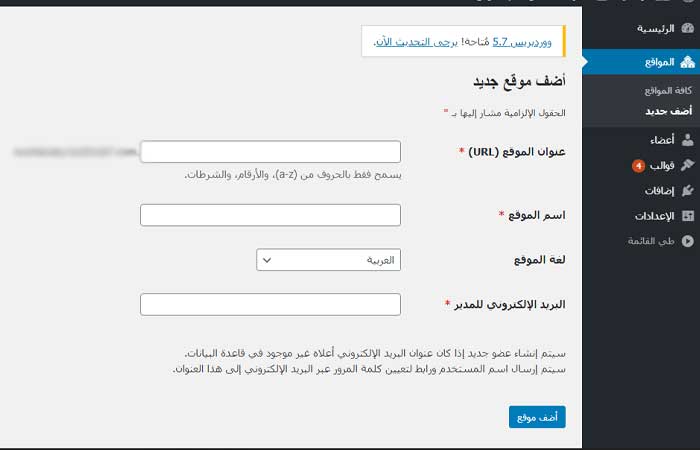
يمكنك إضافة عنوان بريد إلكتروني للمسؤول بخلاف العنوان الذي تستخدمه حاليًا لإدارة شبكة المواقع المتعددة الخاصة بك.
إذا لم يكن عنوان البريد الإلكتروني قيد الاستخدام حاليًا من قبل مستخدم آخر ، فسيقوم ووردبريس بإنشاء مستخدم جديد وإرسال اسم المستخدم وكلمة المرور إلى عنوان البريد الإلكتروني الذي تدخله.
بمجرد الانتهاء ، انقر فوق الزر "إضافة موقع".
سيتم انشاء موقع جديد إلى شبكة ووردبريس متعددة المواقع الخاصة بك. بصفتك مسؤول الشبكة ، ستتلقى أيضًا بريدًا إلكترونيًا جديدًا لتسجيل الموقع.
إذا أنشأت مستخدمًا جديدًا ، فسيتلقى هذا المستخدم بريدًا إلكترونيًا يحتوي على إرشادات لتعيين كلمة مرور جديدة وتسجيل الدخول.
إضافة القوالب والمكونات الإضافية إلى شبكتك متعددة المواقع
افتراضيًا ، لا يمكن لمسؤولي المواقع الفردية في شبكة متعددة المواقع تثبيت القوالب والمكونات الإضافية بأنفسهم.
بصفتك مسؤول الشبكة ، يمكنك تثبيت المكونات الإضافية والقوالب ذات الصلة ، لذا فهي متاحة لجميع المواقع على شبكتك.
تثبيت القوالب لشبكتك متعددة المواقع
لإضافة قوالب ووردبريس، انتقل إلى " مواقعي" إدارة الشبكة » قوالب .
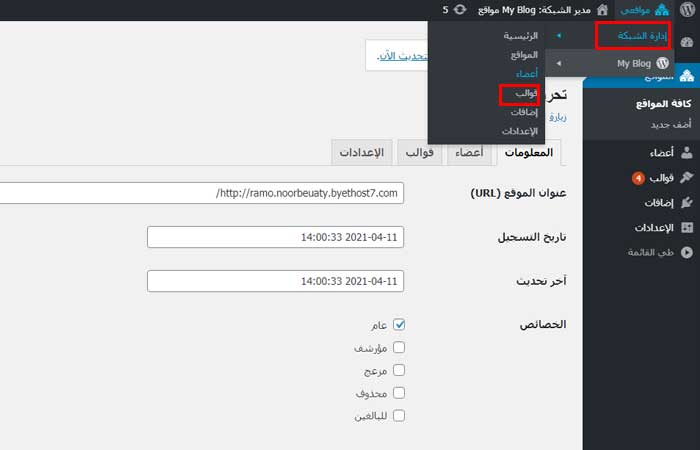
في هذه الصفحة ، سترى قائمة بالقوالب المثبتة حاليًا على مواقع ووردبريس المتعددة الخاصة بك.
يمكنك إتاحة قالب لمواقع أخرى بالنقر فوق خيار "تفعيل في الشبكة " تحت هذا الموضوع. يمكنك أيضًا تعطيل سمة من خلال النقر على رابط "تعطيل في الشبكة " الموجود أسفل القالب .
لإضافة قالب جديد ، تحتاج إلى النقر فوق الزر "إضافة جديد" أعلى الشاشة ثم تثبيت قالب ووردبريس WordPress كما تفعل عادةً.
بمجرد تثبيت القالب الجديد ، ستتمكن من إتاحتها للمواقع الأخرى على شبكتك باستخدام خيار "تمكين الشبكة".
تعيين قالب افتراضي لشبكة ووردبريس متعددة المواقع
بعد إضافة اثنين من القوالب ، سيستمر ووردبريس في تنشيط القالب الافتراضي لكل موقع جديد.
إذا كنت ترغب في جعل سمة أخرى هي السمة الافتراضية للمواقع الجديدة ، فأنت بحاجة إلى إضافة الكود التالي إلى ملف wp-config.php الخاص بك.
// Setting default theme for new sites
define( 'WP_DEFAULT_THEME', 'your-theme' );استبدل your-theme باسم قالبك. ستحتاج إلى استخدام اسم مجلد النسق ، والذي يمكنك اكتشافه من خلال البحث في / wp-content / theme / folder.
تثبيت المكونات الإضافية لشبكة ووردبريس متعددة المواقع
وبالمثل ، يمكنك زيارة "مواقعي" إدارة الشبكة » إضافات لتثبيت المكونات الإضافية والنقر على رابط "تفعيل في الشبكة" أسفل كل مكون إضافي لتنشيطها على شبكتك متعددة المواقع.
فيما يلي بعض مكونات ووردبريس الأساسية التي نوصي بها لكل موقع ويب:
- WPForms - إنه أفضل مكون إضافي لنموذج اتصال ووردبريس ويسمح لك بإنشاء نماذج جميلة بسرعة باستخدام أداة إنشاء نماذج السحب والإفلات البسيطة.
- Rank Math - هو البرنامج المساعد للسيو ووردبريس الأكثر شمولاً في السوق وسيساعدك في الحصول على المزيد من الزوار من محركات البحث.
- SeedProd - قد يرغب مسؤولو الموقع في رؤية صفحة قادمة قريبًا أثناء عملهم على مواقعهم. يتيح SeedProd لهم إضافة صفحات هبوط جميلة قريبًا ووضع الصيانة
- WP Mail SMTP - يساعدك WP Mail SMTP في إصلاح مشكلة عدم إرسال ووردبريس للبريد الإلكتروني باستخدام خادم SMTP لإرسال رسائل البريد الإلكتروني الخاصة بالتسجيل متعدد المواقع والإشعارات.
لمزيد من توصيات المكونات الإضافية ، راجع قائمة مكونات ووردبريس الإضافية الأساسية لجميع مواقع الويب.
ملاحظة: إذا قمت بتمكين خيار قائمة المكونات الإضافية لمسؤولي الموقع في "إعدادات الشبكة" مسبقًا ، فيمكن لمسؤولي الموقع تنشيط أو إلغاء تنشيط المكونات الإضافية المثبتة بأنفسهم. لا يمكن لمسؤولي الموقع حذف أو تثبيت مكون إضافي جديد بأنفسهم.
إضافة المحتوى الافتراضي إلى المواقع المتعددة
بشكل افتراضي ، يتيح لك ووردبريس تعديل بعض المحتوى الافتراضي لكل موقع على شبكتك متعددة المواقع. يمكنك الانتقال إلى صفحة الإعدادات » إعدادات الشبكة وإضافتها ضمن قسم" إعدادات الموقع الجديدة ".
يمكنك تحرير محتوى المنشور الافتراضي والصفحة والتعليق. نوصي باستبدال المحتوى الافتراضي بشيء أكثر فائدة لمسؤولي موقعك.
ماذا لو أردت إضافة محتوى افتراضي إضافي إلى كل موقع جديد؟
بشكل افتراضي ، لا يمنحك ووردبريس خيارًا لإنشاء محتوى افتراضي إضافي للمواقع الجديدة. إذا كنت ترغب في القيام بذلك ، فستحتاج إلى إضافة رمز مخصص إلى مواقع ووردبريس المتعددة الخاصة بك .
في هذا المثال ، سنقوم بإضافة صفحة افتراضية جديدة يتم إنشاؤها لكل موقع جديد.
add_action('wpmu_new_blog', 'wpb_create_my_pages', 10, 2);
function wpb_create_my_pages($blog_id, $user_id){
switch_to_blog($blog_id);
// create a new page
$page_id = wp_insert_post(array(
'post_title' => 'About',
'post_name' => 'about',
'post_content' => 'This is an about page. You can use it to introduce yourself to your readers or you can simply delete it.',
'post_status' => 'publish',
'post_author' => $user_id, // or "1" (super-admin?)
'post_type' => 'page',
'menu_order' => 1,
'comment_status' => 'closed',
'ping_status' => 'closed',
));
restore_current_blog();
}يمكنك استخدام نفس الكود مع بعض التعديلات لإنشاء منشورات افتراضية للمواقع الجديدة. تحقق من الكود التالي:
add_action('wpmu_new_blog', 'wpb_create_my_pages', 10, 2);
function wpb_create_my_pages($blog_id, $user_id){
switch_to_blog($blog_id);
// create a new page
$page_id = wp_insert_post(array(
'post_title' => 'A sample blog post',
'post_name' => 'sample-blog-post',
'post_content' => 'This is just another sample blog post. Feel free to delete it.',
'post_status' => 'publish',
'post_author' => $user_id, // or "1" (super-admin?)
'post_type' => 'post',
));
restore_current_blog();
}استكشاف مشاكل شبكة ووردبريس متعددة المواقع وإصلاحها
تحدث معظم المشكلات الشائعة في إعداد الشبكة متعددة المواقع في ووردبريس بسبب التكوين غير الصحيح لنطاقات أحرف البدل الفرعية ومشكلات تعيين المجال. تأكد من أن مضيف الويب الخاص بك يدعم نطاقات أحرف البدل الفرعية قبل إعداد مواقع متعددة.
فيما يلي بعض المشكلات الشائعة الأخرى والإصلاحات السريعة لها.
إصلاح مشكلات تسجيل الدخول في عمليات التثبيت متعددة المواقع
هناك مشكلة شائعة أخرى وهي أنه عند استخدام ووردبريس متعدد المواقع مع أدلة فرعية ، يتعذر على بعض المستخدمين تسجيل الدخول إلى منطقة المسؤول في مواقعهم بعد إضافة الكود المطلوب في ملف wp-config.php.
لإصلاح هذا ، حاول استبدال
define('SUBDOMAIN_INSTALL', false);في ملف wp-config.php بهذا
define('SUBDOMAIN_INSTALL', 'false');البحث عن المستخدمين غير المؤكدين
هناك مشكلة أخرى قد تواجهها وهي عدم القدرة على العثور على المستخدمين المسجلين على شبكتك ولكن لم يتلقوا بريد التنشيط الإلكتروني. لإصلاح هذه المشكلة ، تأكد من الموافقة على طلبات الإعضاء .
نأمل أن تساعدك هذه المقالة في تعلم كيفية انشاء شبكة ووردبريس متعددة المواقع وإعدادها.
أحدث المقالات